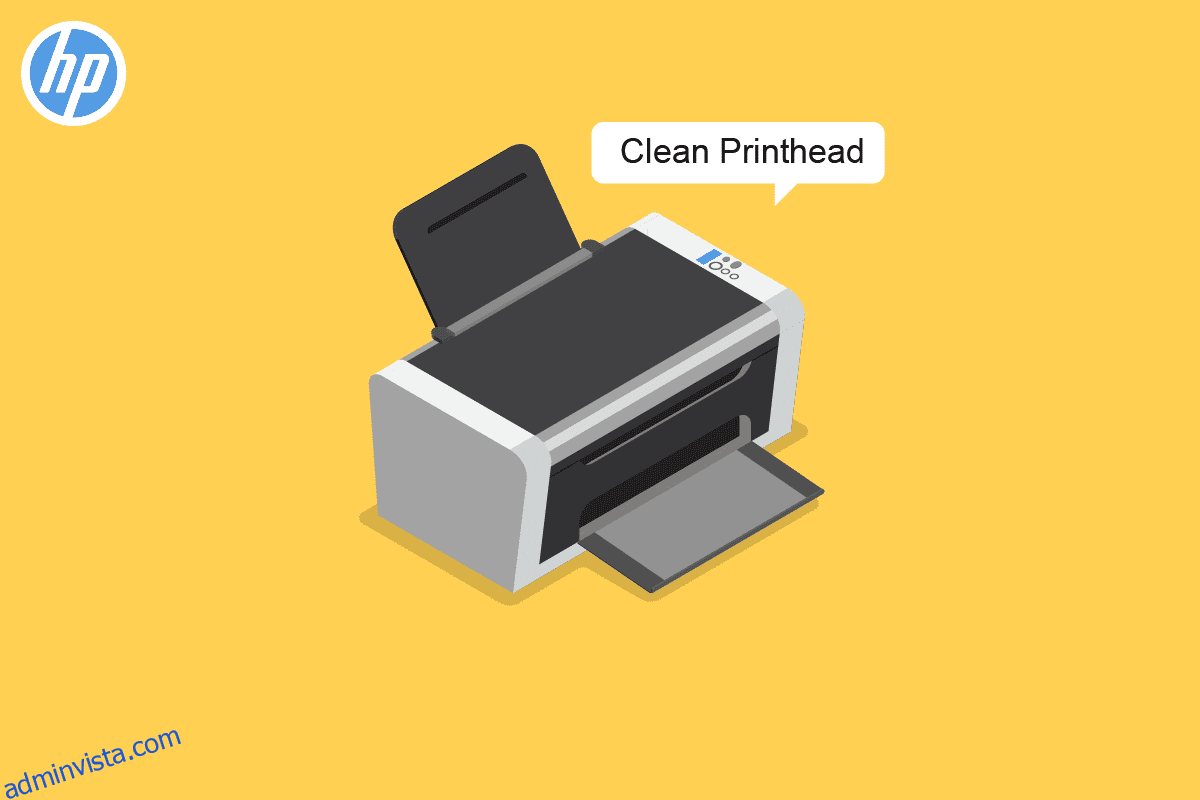Skrivhuvuden är en viktig del av skrivare, de är värd för bläckpatroner och håller dem i drift för utskrifter av hög kvalitet. Din skrivare kräver ofta ett rent skrivhuvud. Ett skrivhuvud på din skrivare kan rengöras med två metoder, den första metoden involverar steg med hjälp av datorprogram, och den andra metoden innebär manuell rengöring av skrivaren HP, vilket kan hjälpa till med ett igensatt bläckmunstycke från HP-skrivaren. Det är dock viktigt att vara försiktig och försiktig när du rengör skrivhuvudet, eftersom dessa komponenter är ömtåliga. I den här guiden kommer vi att diskutera olika metoder för att rengöra HP:s skrivhuvud.
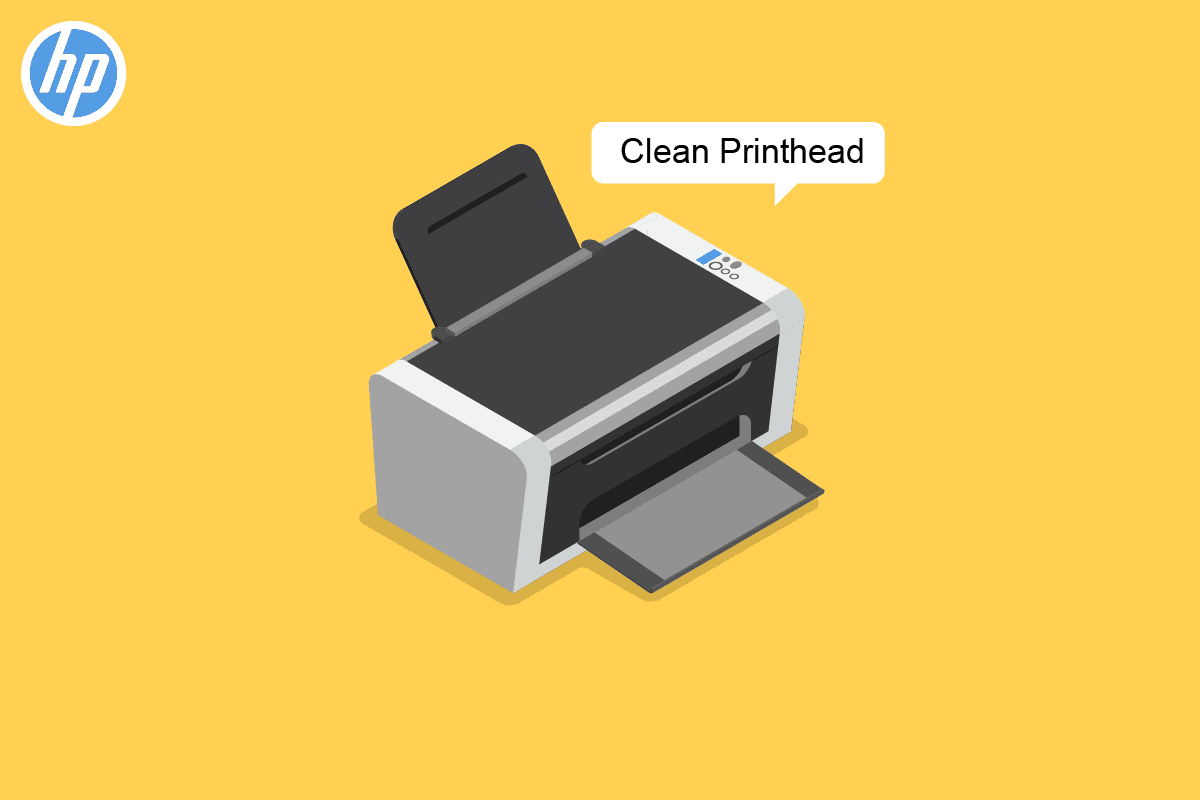
Innehållsförteckning
Hur man rengör HP:s skrivhuvud
Att rengöra en skrivare kräver mycket koncentration, varför de nedan angivna metoderna är skrivna med största försiktighet. Om du rengör skrivhuvudet manuellt, se till att du inte skadar skrivhuvudet eller bläckpatronerna. Om någon av dessa komponenter skadas måste du förmodligen ta din skrivare till ett servicecenter för reparation.
Så här rengör du HP-skrivhuvudet med HP Expert
Om din HP-skrivare har täppt till bläckmunstycket och behöver rengöras, kan du använda HP-experter för att rengöra det. Följ dessa enkla steg för att rengöra ditt HP-skrivhuvud med HP-experter:
1. Kör programmet Clean Printhead på din dator.
2. Om programmet Rengör skrivhuvud inte fungerar öppnar du luckan till din skrivare manuellt och kopplar ur skrivaren från eluttaget.
3. Ta försiktigt bort alla bläckpatroner från skrivaren och rengör kontakterna med en ren trasa.
4. Rengör nu skrivhuvudets kontakter noggrant.
5. Sätt försiktigt tillbaka patronerna i skrivaren.
6. Anslut nu skrivaren till eluttaget igen.
7. Låt nu skrivaren starta upp.
8. Gör nu en testutskrift med ett tomt ark för att se om skrivhuvudet har rengjorts.
9. För att rengöra skrivhuvudet ordentligt kan du behöva utföra denna procedur många gånger.
Obs! Om du fortsätter att få dåliga utskrifter även efter att ha följt de ovan nämnda stegen för rengöring av skrivarhuvudet för HP-bläckbehållare, kan problemet orsakas av andra problem med skrivaren som inte kan hjälpas med att rengöra skrivaren HP. Du bör överväga att ta din skrivare till ett reparationscenter för att diagnostisera och lösa problemet.
 Bild av Takeapic från Pixabay
Bild av Takeapic från Pixabay
Hur man rengör skrivhuvudet från datorn
Du kan också rengöra din dator HP skrivhuvud. Följ dessa enkla steg för att rengöra HP-skrivhuvudet på din dator.
1. Klicka på Start på din dator.
2. Sök efter och öppna kontrollpanelen.
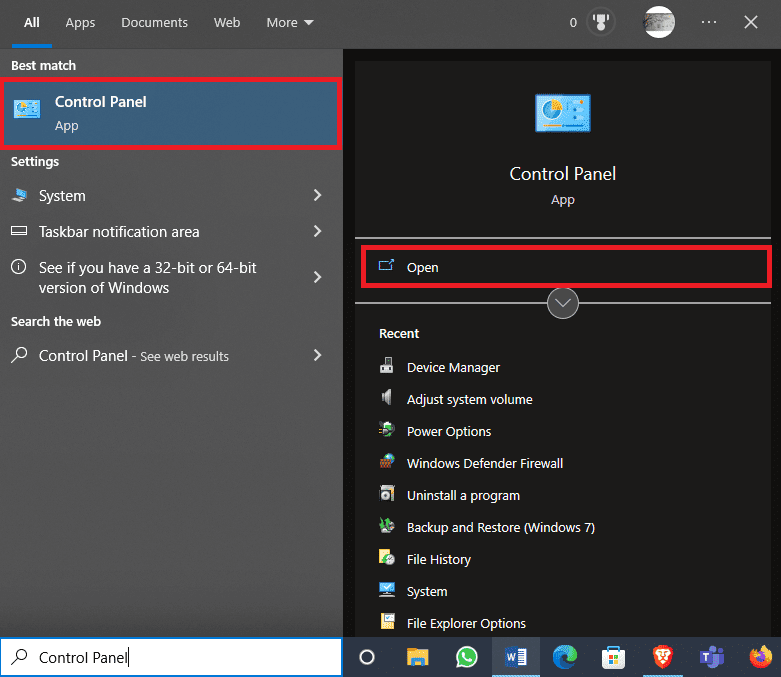
3. Klicka här på Visa enheter och skrivare
Obs: Här hittar du en lista över alla skrivare du har anslutit till tidigare samt de du använder för närvarande).
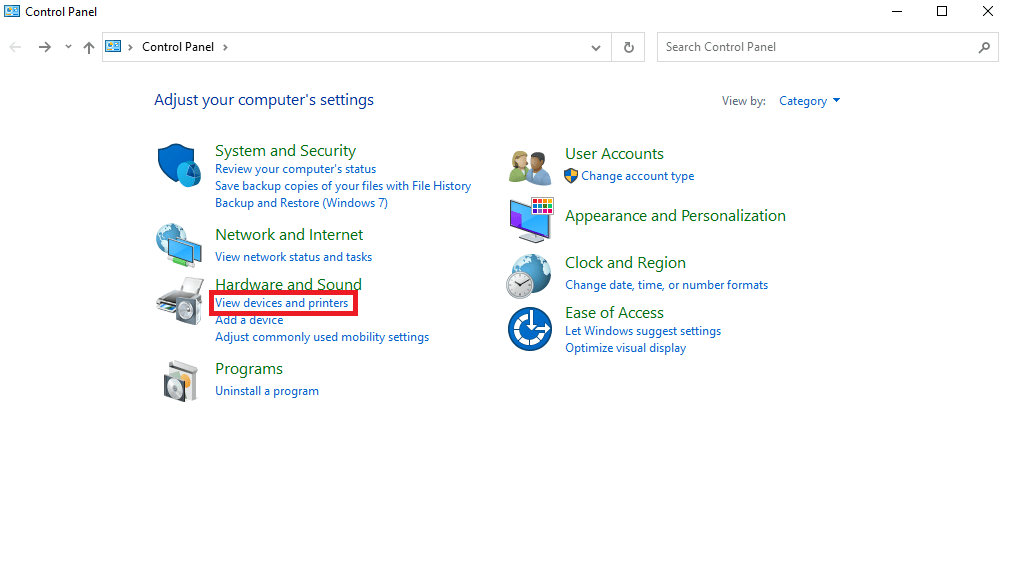
4. Klicka på skrivarikonen och välj Egenskaper.
Obs! Om du ser en indikation på att alla dina bläckpatroner är fulla men dina utskriftsjobb är suddiga eller suddiga, är detta ett tydligt tecken på att du måste rengöra skrivhuvudet för att lösa problemet med tilltäppta bläckmunstycken från HP-skrivaren.
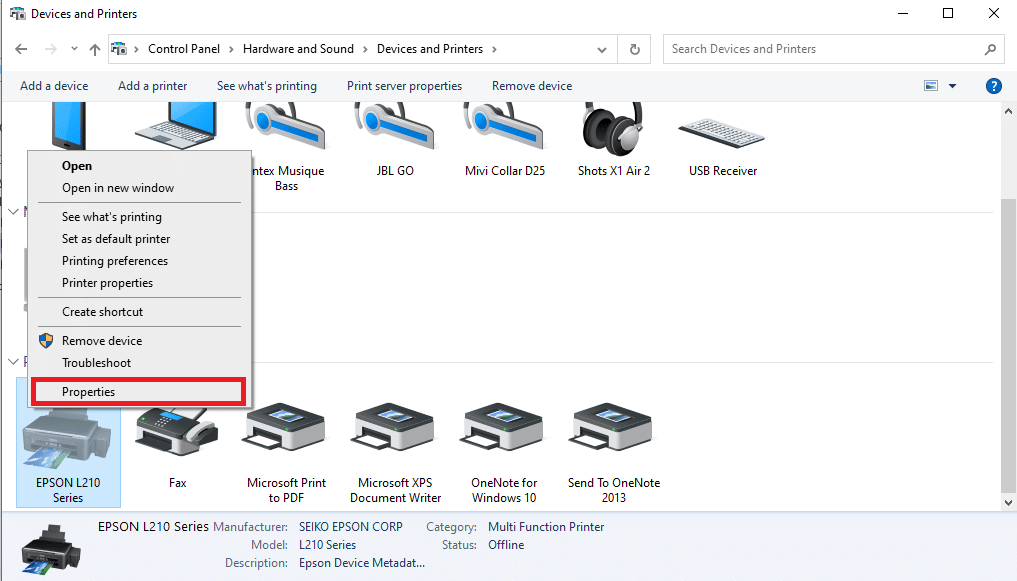
5. Klicka på Utskriftsinställningar och navigera sedan till fliken Service.
6. Klicka på Printer Services i nästa fönster.
7. Leta upp och klicka på Rengör skrivhuvuden för att starta processen att rengöra skrivhuvudet utan att manuellt ta bort det.
Hur man rengör skrivhuvudet manuellt
Du kan också utföra rengöring av HP-bläckbehållarens skrivarhuvud manuellt. Följ dessa enkla steg för att rengöra ditt skrivhuvud manuellt.
1. Slå på skrivaren och öppna sedan åtkomstluckan.
Obs! Att öppna åtkomstluckan varierar beroende på skrivarmodell.
2. Skrivarvagnen flyttas till mitten och du kan komma åt skrivhuvudet och patronerna.
3. Innan du kopplar ur enheten från uttaget, vänta tills patronerna har slutat röra sig.
4. Ta bort patronerna genom att lyfta dem eller trycka på fliken som håller dem.
5. Placera patronerna på en bit rent papper. För att rengöra skrivaren HP korrekt, se till att munstycket pekar bort från ytan.
6. Rengör kontakterna på botten av bläckpatronerna med en ren trasa (helst luddfri). Se till att du inte rör eller skadar patronen.
Obs: Kontakterna bör peka bort från vilken yta som helst för att undvika skador. Munstycket bör inte peka nedåt för att förhindra att resten av bläcket i kammaren rinner ut.
7. Du kan också använda en bomulls- eller skumgummiservett fuktad med vatten på flaska för att försiktigt rengöra den.
Obs! Använd inte alkohol eller någon annan rengöringsvätska för att rengöra skrivarens kontaktpunkter eller skrivhuvuden för att undvika problem med HP-skrivarens bläckmunstycke med skrivaren.
8. Torka kontaktpunkterna i 10 minuter innan du byter ut bläckpatronen i skrivaren. Du kan också använda bomullspinne för att torka kontakterna.
9. Nu, inuti din skrivare, leta reda på alla kontaktpunkter och skrivarvagnar som behöver rengöras av HP:s bläcktanks skrivarhuvud, och rengör dem sedan med en trasa eller en trasa.
10. Vänta i cirka fem minuter så att skrivarvagnen har torkat och sätt sedan tillbaka bläckpatronerna i skrivaren.
11. Snäpp försiktigt patronerna på plats och se till att de sitter fast innan du ansluter nätsladden.
12. Stäng skrivhuvudets lock och vänta på att initieringsprocessen ska slutföra rengöringen av skrivaren HP.
 Foto av cottonbro studio på Pexels
Foto av cottonbro studio på Pexels
När ska jag rengöra skrivhuvudet
När du inte har använt din skrivare på länge kan skrivarens skrivhuvud bli smutsigt. Användare bör generellt skriva ut några sidor med sin skrivare en gång i månaden för att undvika smutsiga skrivhuvudproblem och bibehålla utskriftskvaliteten. Men även om du använder din skrivare regelbundet kan du stöta på ett problem med smutsiga skrivhuvuden och behöva rengöra HP-skrivhuvudet. Det är lätt att diagnostisera detta problem, du kan avgöra om problemet orsakas av skrivhuvudet genom att bara titta på din skrivare. Du kan ha följande punkter i åtanke för att veta när du ska rengöra skrivhuvudet.
- Om LED-skärmen eller datorn talar om för dig att bläcket är fullt i patronerna men inget passerar genom papperet under utskrift, beror det på att skrivhuvudet på din HP-skrivare har täppt till bläckmunstycket och behöver rengöras.
- Om du kan skriva ut men kvaliteten är dålig, såsom suddiga bilder och saknade ord på papper, kan detta vara ett tecken på ett igensatt skrivhuvud på din HP-skrivare.
Men innan du påbörjar rengöringen av HP-bläckbehållarens skrivarhuvud måste du utföra en munstyckskontroll för att säkerställa att problemet verkligen orsakas av skrivhuvudet. Munstyckskontroller kan utföras med din dator, och munstyckskontroller kan även utföras från din dator i vissa nya skrivare. En munstyckskontroll hjälper dig inte bara att förstå orsaken till problemet, utan du kommer också att kunna hålla din skrivare, skrivhuvud, bläck och patroner säkra.
Vanliga frågor (FAQs)
Q1. Vad är ett skrivhuvud?
Ans. Skrivhuvuden är komponenter i skrivare som inkluderar patroner. Vanligtvis finns ett skrivhuvud under skrivarlocket.
Q2. Varför ska jag rengöra mitt skrivhuvud?
Ans. Ibland, på grund av olika orsaker, kan skrivhuvudena bli igensatta och kräva rengöring. Du kan rengöra ett skrivhuvud manuellt eller från din dator.
Q3. Varför kan jag inte skriva ut från en HP-skrivare?
Ans. Om ditt skrivhuvud är igensatt kanske du inte kan skriva ut dokument ordentligt.
Q4. Kan jag rengöra skrivhuvudet på min dator?
Ans. Ja, du kan rengöra skrivhuvudena på din dator genom att navigera till kontrollpanelen.
F5. Kan bläckpatroner göra att skrivhuvuden inte fungerar?
Ans. Ja, om det finns bläckspill eller andra skrivarfel kan skrivhuvudet påverkas och kräva rengöring och underhåll.
***
Vi hoppas att den här guiden var till hjälp för dig och att du kunde hitta metoder för hur du rengör HP-skrivhuvudet. Låt oss veta vilken metod som fungerade bäst för dig. Om du har några förslag eller frågor till oss, vänligen meddela oss i kommentarsfältet.